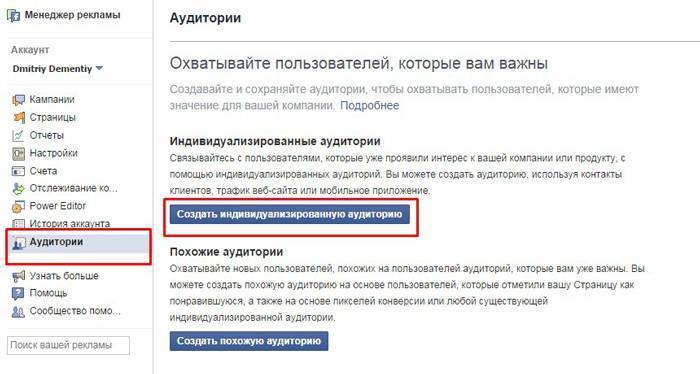Как пользоваться Facebook Spaces? | Справочный центр Facebook
Присоединившись к Пространству в Facebook Spaces, вы сможете рисовать, смотреть фото и видео 360° или использовать Messenger для видеозвонков друзьям в виртуальной реальности (VR).
Использование инструментов в вашем Пространстве
В своем Пространстве вы можете создать что-либо, коснувшись указательным пальцем Инструменты на экране. После этого нажмите курок контроллера Touch, чтобы выбрать инструмент:Зеркало: посмотрите, как вы выглядите в VR. Удерживая зеркало, поверните запястье наружу, чтобы удалить зеркало или изменить его размер.
Маркер: используйте для рисования. Удерживая маркер, зажмите курок, чтобы рисовать. Когда закончите, возьмите рисунок и поверните запястье наружу, чтобы удалить, дублировать или сохранить рисунок. Чтобы стереть рисунок, поверните запястье наружу и выберите Режим ластика. Приближайте ластик к рисунку, пока он не выделится. Затем зажмите курок, чтобы его стереть. Просмотреть сохраненные рисунки можно, коснувшись Рисунки на экране.
Палка для селфи: сфотографируйте себя. Удерживая палку для селфи, зажмите курок, чтобы сделать фото. После этого возьмите фото и поверните запястье наружу, чтобы изменить его размер, удалить или поделиться им на Facebook. Если вы поделитесь селфи, аудиторией по умолчанию будут ваши друзья.
Прямой эфир из Facebook Spaces: ведите прямой эфир на Facebook. Захватив экран, вы можете зафиксировать его в нужном положении, затем настроить камеру и масштаб. Когда вы будете готовы начать прямой эфир, коснитесь В эфир. Находясь в прямом эфире можно захватывать комментарии друзей. Имейте в виду, что когда вы в прямом эфире, ваши друзья на Facebook могут видеть ваше Пространство.
Просмотр фото и видео в вашем Пространстве
Вы можете просматривать фото и видео, сделанные вами или вашими друзьями, а также рекомендованные нами. Двухмерные фото отображаются в центре вашего Пространства, а фото и видео 360° становятся его фоном.
Чтобы просмотреть фото и видео в своем Пространстве:
Указательным пальцем коснитесь Мультимедиа на экране.
Выберите Сохраненные, Хроника, Подписки или Интересное, чтобы найти фото или видео для просмотра.
С помощью указательного пальца выберите нужное фото или видео и захватите его, нажав курок. Для просмотра разместите выбранное фото или видео по центру сетки.
Посмотрев двухмерное фото, захватите его и поверните запястье наружу, чтобы изменить размер или удалить. Во время просмотра видео можно остановить его или настроить звук. Для этого коснитесь центра экрана.
Видеозвонок в Messenger из вашего Пространства
Вы можете использовать Messenger для видеозвонка другу в VR. Когда вы дозвонитесь до друга, он увидит вас в VR. Видеть и слышать друг друга могут только люди в видеобеседе.
Чтобы сделать видеозвонок другу с помощью Messenger:
Указательным пальцем коснитесь Друзья на экране.Коснитесь имени друга, с которым хотите начать видеозвонок.
Коснитесь ВидеозвонокВо время видеозвонка вы можете использовать курок для захвата и перемещения на экране телефона.
Взаимодействие с друзьями
Когда вы находитесь в Пространстве с друзьями, возможны следующие виды приветствий:
Кулак в кулак
Рукопожатие
Дай пять
Различные эмоции также можно показывать, двигая из стороны в сторону джойстики контроллера Touch.
Что такое Фейсбук и как им пользоваться
Фейсбук — самая популярная социальная сеть в мире, ей пользуются более 1 млрд человек. Чтобы понять, что такое Фейсбук, самое удачное решение — начать им пользоваться.
Твитнуть
Фейсбук — это социальная сеть.
Как и все социальные сети, Фейсбук создан для того, чтобы его пользователи могли:
- Создавать свой круг виртуального общения: друзей, подписчиков, группы.
- Самовыражаться и поддерживать связь с избранной аудиторией: публиковать на своих страницах и страницах других пользователей различные материалы — посты (собственные публикации), комментарии, фотографии, ссылки, видео и т.
 д.
д. - Выбирать настройки «видимости», то есть доступности вашего аккаунта (учетной записи, страницы) определенным лицам, кругу пользователей или всему Интернету.
Пользование Фейсбуком не требует каких-либо особых навыков, тем более навыков программирования. Любой пользователь, знакомый с базовыми принципами работы компьютера и навигации в Интернете, с легкостью поймет, как работать в ФБ.
Facebook – это просто и доступно, что является одной из причин его всемирного успеха.
Если вам уже понятно, что такое Facebook и как им пользоваться, переходите к разделу «Регистрация» и последующим.
Если вам требуется дополнительная информация о том, что такое Фэйсбук, для чего нужен и зачем нужен, читайте следующий раздел.
Фейсбук — что это такое?
Ответ на этот вопрос вы можете найти, например, в Wikepedia. Полностью статью вы можете прочитать по ссылке: http://ru.wikipedia.org/wiki/Facebook. Она посвящена не только описанию социальной сети Facebook: что это такое, каковы ее основные функции и как ей пользоваться, но и истории компании Facebook, которой принадлежит сервис.
Кстати, Wiki дает и общепринятый перевод Facebook на русский — «Фейсбук». Собственно, перевод на русский сделан по правилам транслитерации и не имеет других вариантов. Английское же Facebook – это сочетание слов «face» («лицо») и “book» («книга»), поэтому часто встречающийся вопрос «как переводится слово» некорректен. Как переводится словосочетание? «
Регистрация
Для того, чтобы начать пользоваться Фейсбуком, вам необходимо в строке браузера набрать facebook. com, после чего вы попадете на страницу регистрации.
com, после чего вы попадете на страницу регистрации.
Заполнив все необходимые поля, вы попадете на собственную страницу в Фейсбуке и сможете начать полноценную жизнь в социальной сети.
Друзья
Теперь, когда у вас есть своя страница, вам нужно:
- Найти знакомых.
- Пригласить их в друзья.
- Опубликовать что-нибудь (хотя это необязательно).
Поиск друзей
Чтобы найти знакомых, войдите в пункт меню «Найти друзей», расположенный в верхней строке справа от вашего имени, и воспользуйтесь одной из предложенных опций поиска:
- по имени;
- по ВУЗу;
- по городу;
- по средней школе ;
- по работодателю;
- по вашей учетной записи в других соцсетях;
- по адресу электронной почты;
- по номеру мобильного телефона.
Приглашение в друзья на Фейсбуке
После того, как вы нашли знакомых, вы можете пригласить их стать вашими друзьями на Фейсбуке. Это будет выглядеть так:
Это будет выглядеть так:
или так:
Ваше приглашение будет отправлено. О подтверждении запроса на добавление в друзья вы получите дополнительное сообщение.
Получение приглашений в друзья
Вскоре после того, как вы зарегистрировались, вы начнете получать приглашения. Это будет легко заметить — в значке уведомлений (третий сверху слева) будет появляться цифры с новыми уведомлениями (среди которых могут быть и новые приглашения), а в списке приглашений появятся новости.
Вначале же вашей истории на Фейсбуке история приглашений будет выглядеть так:
Список друзей
Список же друзей, подтвердивших ваш запрос или же получивших ваше подтверждение на свой запрос о добавлении в друзья, вы в любой момент можете посмотреть, кликнув по ссылке «
Публикации
Основные виды публикаций, которые вы легко сможете сделать в Фейсбуке, лишь только начав работать:
- статусы;
- ссылки-лайки;
- комментарии;
- личные сообщения.

Статусы
Введите свой текст в поле «О чем вы думаете?», нажмите Enter.
Ваша публикация готова. Она появится в вашей хронике.
Лайки
Вы можете ставить «лайки» — кликать кнопку «нравится», т. е. отмечать публикации других пользователей сети, и они также займут место в хронике на вашей странице.
«Поделиться»
Практически то же самое, что и « лайк», но когда вы кликаете «поделиться», вы можете выбирать для публикации вашу аудиторию.
Комментарии
Когда вы комментируете чей-то материал, ваш комментарий появляется в двух местах: в вашей хронике и в хронике пользователя, материал которого вы прокомментировали.
Сообщения
Самый конфиденциальный способ публикаций в ФБ. Кроме получателя, вашу публикацию больше никто не увидит.
Впрочем, личные сообщения — не единственный способ управлять видимостью ваших публикаций. Это можно сделать, воспользовавшись соответствующей функцией.
Настройки конфиденциальности
Настройки конфиденциальности позволяют регулировать, кто сможет видеть ваши публикации.
Чтобы управлять доступом к информации вашей страницы, нажмите на значок-замочек в основном меню, и вы попадете в соответствующий раздел, в котором легко сможете сделать необходимые настройки.
Пожалуй, это все, что может понадобиться новичку и помочь, как разобраться в Фейсбуке, для успешного старта.
Руководство по социальной сети
Пройдет совсем немного времени, и вы сами сможете учить других, как пользоваться Фейсбуком. Но на первых порах вы можете «подглядывать» в помощник Фейсбука.
Это официальный справочник сети о том, как пользоваться Facebook, и его можно найти двумя способами:
- По ссылке https://www.facebook.com/help
- Через меню на вашей страничке:
Вы также можете воспользоваться официальным каналом Facebook на YouTube. Правда, материалы в нем в основном на английском языке.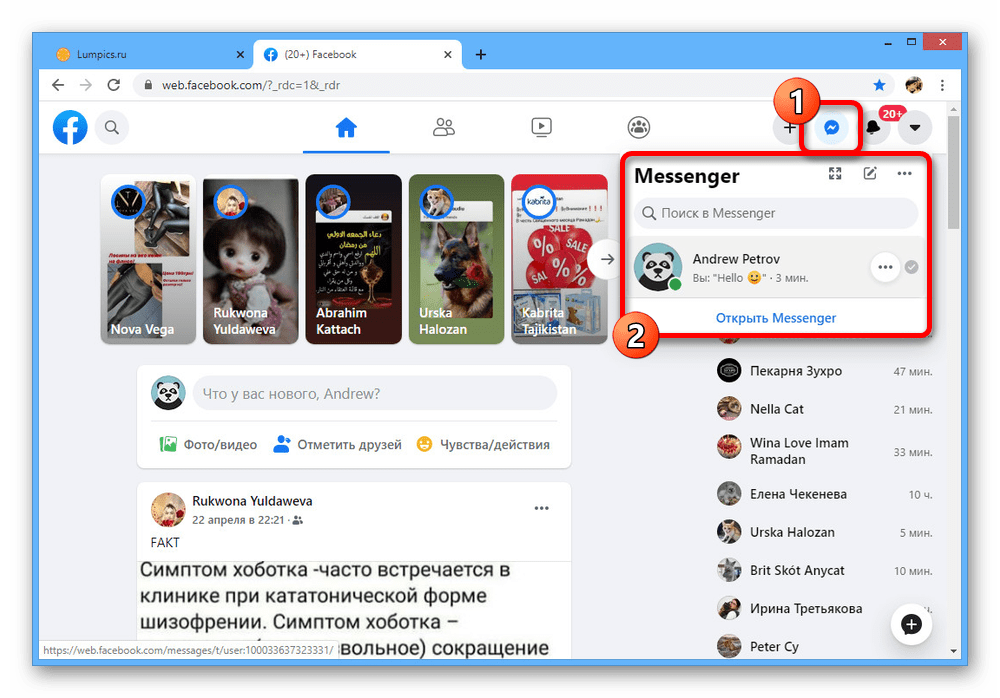
Автор: Евгений Винокуров
Твитнуть
КОММЕНТАРИИКак пользоваться Facebook: все, что вам нужно знать
Эдгар Сервантес / Android Authority
Facebook находится в авангарде пространства социальных сетей с момента своего создания в 2004 году. Насчитывая почти три миллиарда активных пользователей в месяц, коллективная база пользователей Facebook составляет больше населения, чем в некоторых странах. Если вы новичок на платформе и вам нужна стартовая площадка, чтобы начать, вам повезло. Добро пожаловать в наше базовое руководство для начинающих по использованию Facebook.
Что такое Facebook и как он работает?
Эдгар Сервантес / Android Authority
Если вы просматривали всемирную паутину за последние десять лет, вы, вероятно, знакомы с Facebook — или, по крайней мере, с его концепцией. Facebook с тремя миллиардами активных пользователей в месяц является одним из самых влиятельных институтов, занимающих цифровое пространство.
Facebook является крупнейшей социальной сетью в Интернете, за ней следует YouTube. Он действует как поисковая система для поиска людей, место для сбора групп, способ для организаций и брендов продвигать свои предложения и многое другое. Любой может создать бесплатный профиль, бизнес-страницу или группу и пригласить других подписаться на их страницу или добавить их в друзья.
В общем, Facebook способствует более быстрому онлайн-общению.
Скандалы и утечка данных
Facebook призывает людей документировать всю свою жизнь на сайте. Это может включать обновления статуса, фотографии, отметку о местоположении, вход на другие веб-сайты с идентификатором Facebook, обмен ссылками и многое другое. Эти данные могут быть проданы третьим лицам, которые хотят рекламировать и использовать широкую известность платформы.
При всем этом трудно не опасаться таких скандалов, как утечка данных Cambridge Audio Analytica. Эти скандалы привели к усилению надзора со стороны Конгресса в Вашингтоне, округ Колумбия, и многие политики призвали к роспуску Facebook.
Компании также принадлежат Instagram и WhatsApp, и недавно все три платформы были объединены в рамках ребрендинга Meta.
Как создать учетную запись на Facebook?
Марк О’Нил / Android Authority
Начать очень просто. Перейдите на facebook.com, нажмите зеленую кнопку Создать новую учетную запись и введите свои данные. Поддельные имена и поддельные данные официально запрещены, но, с другой стороны, вы не обязаны раскошелиться на какое-либо формальное удостоверение личности. Помните, что ваши друзья и семья не смогут найти вас, если вы назовете себя Микки Маусом или Джессикой Рэббит.
Настройка вашего профиля Facebook
Curtis Joe / Android Authority
После того, как учетная запись настроена, пришло время приступить к украшению вашего профиля. Если вы нажмете на значок камеры в области изображения профиля, вы сможете загрузить свое изображение профиля Facebook. Вы также можете загрузить изображение обложки, чтобы оно было над ним.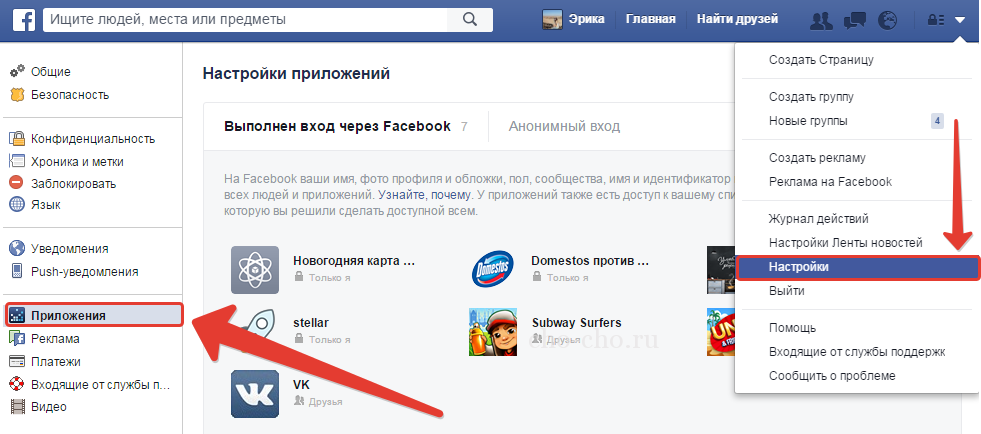 Добавление собственных изображений поможет другим узнавать и находить вас — в конце концов, скорее всего, есть другие учетные записи с таким же именем, как у вас. Чтобы выделиться, очень поможет добавление фотографий.
Добавление собственных изображений поможет другим узнавать и находить вас — в конце концов, скорее всего, есть другие учетные записи с таким же именем, как у вас. Чтобы выделиться, очень поможет добавление фотографий.
Теперь нажмите Редактировать профиль и введите столько деталей, сколько вам удобно раскрывать. Вы можете выбрать уровни конфиденциальности для каждой части информации, щелкнув значок земного шара рядом с ней. Однако помните, что Facebook по-прежнему может видеть личную информацию! Только люди за пределами Facebook не могут видеть личную информацию.
Поиск и добавление друзей
Curtis Joe / Android Authority
Настроив свой профиль, вы можете начать поиск своей семьи, друзей и коллег. В конце концов, Facebook бессмысленен, если у вас нет сети для общения. Найти и добавить друзей на Facebook очень просто, и не беспокойтесь, если вы отправляете запросы на добавление в друзья не тем людям. Вы можете легко отозвать запрос или удалить их из друзей и забыть о них.
Если вы решите, что не хотите, чтобы кто-либо за пределами вашего круга друзей на Facebook знал, кто ваши другие друзья, вы можете легко скрыть этот список.
Как мне начать публиковать сообщения на Facebook?
Curtis Joe / Android Authority
После того, как ваша учетная запись настроена и ваши контакты просматривают вашу страницу, вы можете начать добавлять обновления. Есть несколько, которые вы можете выбрать. Имейте в виду, однако, что вы не можете сохранить черновик сообщения, если вы не используете страницу Facebook, а не профиль, за исключением приложения Facebook для Android. Таким образом, вы должны публиковать только тогда, когда вы готовы.
- Изображение . Это может быть что угодно, от стандартного JPG до GIF-изображения.
- Отметка другого пользователя Facebook в обновлении.
- Эмоция . Вы можете выразить свои чувства или сказать, что вы делаете прямо сейчас.

- Геотеги
- Проведение вопросов и ответов . Вы можете приглашать людей задавать вам вопросы.
- Жизненное событие . Если в вашей жизни происходит что-то важное (свадьба, юбилей и т. д.), вы можете обозначить это как «жизненное событие».
- Живое видео . Хотите транслировать собственное шоу, интервью или рекламировать что-то? Тогда живое видео — это то, что вам нужно.
- Собрать деньги . При публикации в своем профиле или на странице вы можете указать благотворительную организацию и пригласить людей пожертвовать на нее.
Что такое Facebook Messenger?
Мы поможем вам, если вам нужен обширный список советов и рекомендаций по Messenger, чтобы максимально использовать возможности платформы.
Как я могу использовать Facebook для своего бизнеса?
Вместе с Instagram и WhatsApp объединенная платформа Meta, как известно, создает и разрушает бизнес и создала совершенно новую карьеру — управление социальными сетями.
Помогите! Фейсбук не работает!
Как и любая движущаяся часть, Facebook может иногда немного расшатываться и ломаться. Если вы слышите какие-то отчаянные вопли во вселенной, большинство людей, вероятно, не могут поделиться своим обедом, потому что Facebook не работает.
Однако это может быть простой случай очистки кэша, выхода из системы и повторного входа в нее. Если это не сработает, попробуйте этот список советов по устранению неполадок, чтобы узнать, сможете ли вы восстановить доступ до того, как ваш обед остынет. Все еще нет радости? Вполне возможно, что вас взломали, так что пора поиграть мускулами и вернуть свою учетную запись — если сможете.
Как мне отдохнуть от Facebook?
Нахождение на Facebook может быть умственно утомительным, поэтому многие люди извлекли пользу из перерыва на Facebook. Некоторым это так понравилось, что они полностью удалили свою учетную запись. Но если вы хотите просто сделать перерыв, убедитесь, что вы правильно вышли из системы, прежде чем идти.
Некоторым это так понравилось, что они полностью удалили свою учетную запись. Но если вы хотите просто сделать перерыв, убедитесь, что вы правильно вышли из системы, прежде чем идти.
Часто задаваемые вопросы
Многие люди жалуются на то, насколько медленным и раздутым является официальное приложение Facebook. Чтобы дать вам больше возможностей, мы собрали десять лучших сторонних приложений Facebook. Для тех, у кого ограниченный тарифный план, вы можете попробовать облегченную версию Facebook, в которой меньше функций.
Поскольку Facebook и Instagram принадлежат одной и той же компании, вы можете связать обе учетные записи вместе и использовать обе со страницы Meta Business Manager. Для компаний, которым не хватает времени на обеих платформах, использование обеих платформ на одной странице значительно экономит время.
Если вы хотите найти кого-то или что-то на Facebook, вы можете выполнить обратный поиск изображения, если у вас уже есть изображение.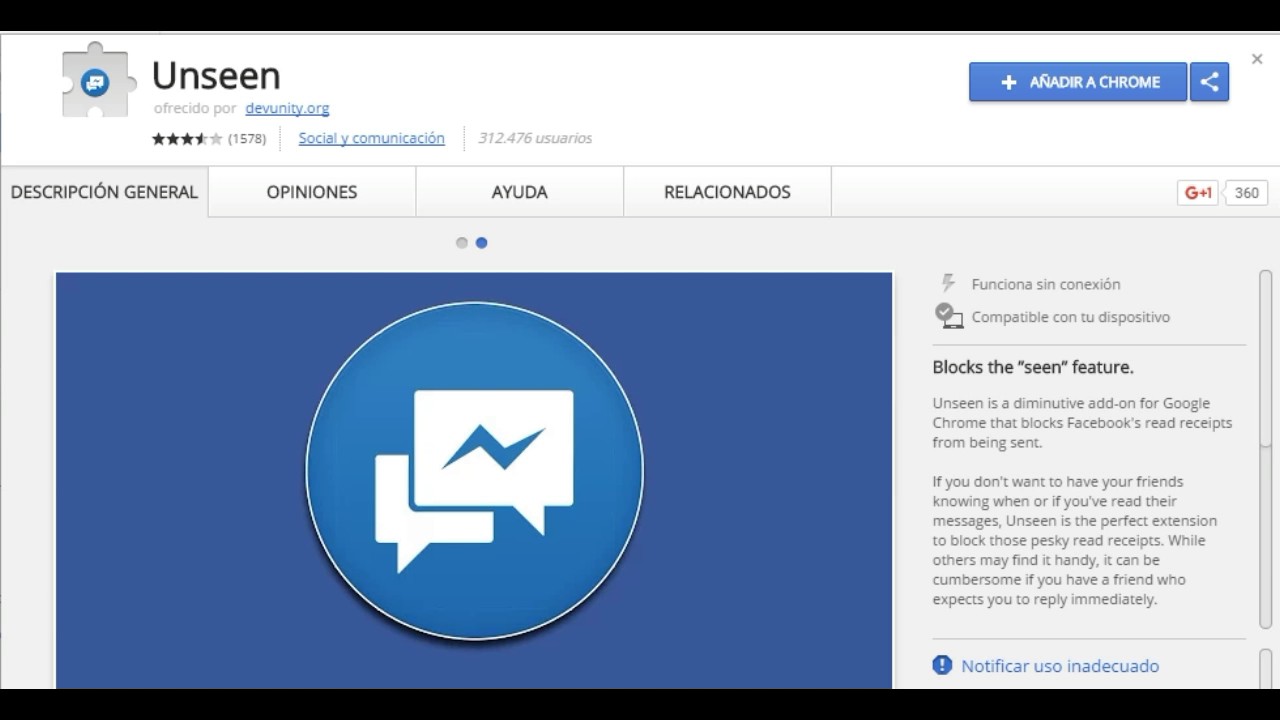
Когда ты был молод, эти веселые фотографии, на которых ты сидел на пивной бочке и напивался, выглядели забавно. Но теперь, когда вы становитесь старше, а работодатели все чаще проверяют социальные сети соискателей, возможно, пришло время избавиться от этих неловких моментов.
Как использовать Facebook Messenger для бизнеса
Facebook Messenger — это кроссплатформенное приложение для обмена мгновенными сообщениями, разработанное Facebook (теперь Meta). С почти 1 миллиардом пользователей в месяц Messenger может стать незаменимым маркетинговым инструментом для брендов, которые хотят общаться с клиентами на Facebook.
В этой статье мы расскажем вам о преимуществах Facebook Messenger для бизнеса и о том, как использовать его для построения отношений с клиентами и продажи товаров. Мы также включили несколько советов и рекомендаций, которые помогут вам максимально эффективно использовать эту функцию.
Начнем.
Зачем использовать Facebook Messenger для бизнеса
Facebook Messenger может стать неотъемлемой частью вашей маркетинговой стратегии Facebook, если вы знаете, как правильно его использовать. Это самое популярное приложение для обмена мгновенными сообщениями в США: 82% потребителей утверждают, что регулярно используют его для обмена мгновенными сообщениями.
Это самое популярное приложение для обмена мгновенными сообщениями в США: 82% потребителей утверждают, что регулярно используют его для обмена мгновенными сообщениями.
Ниже приведены некоторые конкретные преимущества Facebook Messenger для вашего бизнеса:
1. Генерация качественных потенциальных клиентов
Клиенты могут обратиться к вам на Facebook по многим причинам, но ясно одно: они проявили активный интерес в вашем бизнесе, делая это.
Это шанс для вашего бренда привлечь потенциальных клиентов и превратить их в клиентов, поддерживая содержательные беседы. Это может включать в себя информирование заинтересованных людей о ваших продуктах или услугах, ответы на их вопросы, рассмотрение отзывов и многое другое.
Вы также можете настроить рекламу в Facebook, ориентированную на потенциальных клиентов, и побуждать их связываться с вами с помощью сообщений. Hyundai Australia, например, снизила стоимость лида на 27%, запустив рекламу в мессенджерах, которая побуждала пользователей связываться с ними для тест-драйва.
2. Предоставление исключительного обслуживания клиентов
Плохое обслуживание клиентов может привести к потере бизнеса. Но если вам интересно, сколько именно, отчет Zendesk за 2022 год показывает, что 61% клиентов уходят от бренда после всего лишь одного плохого обслуживания клиентов.
Использование таких приложений, как Facebook Messenger, для обслуживания клиентов может помочь вам сэкономить часть этого потенциального дохода. Вы не только можете быстро и эффективно отвечать на запросы клиентов, но и предоставляете им персонализированную частную платформу для выражения своих мыслей и проблем. Согласно Sprout Social Index™ 2022 года, платформа, которую потребители и бренды в США чаще всего используют для обслуживания клиентов, — это Facebook.
3. Обеспечение удобных покупок и транзакций
Facebook Messenger отлично подходит для общения, но он также может упростить взаимодействие с клиентом, упрощая транзакции. Клиенты могут совершать покупки, записываться на прием, регистрироваться, подавать заявки на возмещение более непосредственно через приложение.
Только в США 75% клиентов совершали покупки или транзакции через Facebook Messenger. А с учетом того, что 60% людей говорят, что готовы платить больше за удобство, становится очевидным, почему бренды должны думать об использовании Messenger для целей продаж.
4. Укрепление доверия к вашему бренду
Facebook Messenger предлагает брендам возможность участвовать в личных беседах с клиентами, что помогает укрепить доверие.
Исследование Facebook показало, что 69% клиентов в США чувствуют себя более уверенно в отношении бренда, которому они могут сообщить. Кроме того, 55% клиентов заявили, что чувствуют себя более лично связанными с такими брендами.
5. Создание «безопасного пространства» для конфиденциальных разговоров
Выше мы упоминали, что Messenger позволяет брендам предлагать клиентам частную платформу для выражения своих чувств. Это также может быть отличным способом для брендов решать особенно сложные вопросы в частном порядке.
Например, ваша компания допустила ошибку, и вы хотите решить проблему быстро, не отпугивая других клиентов.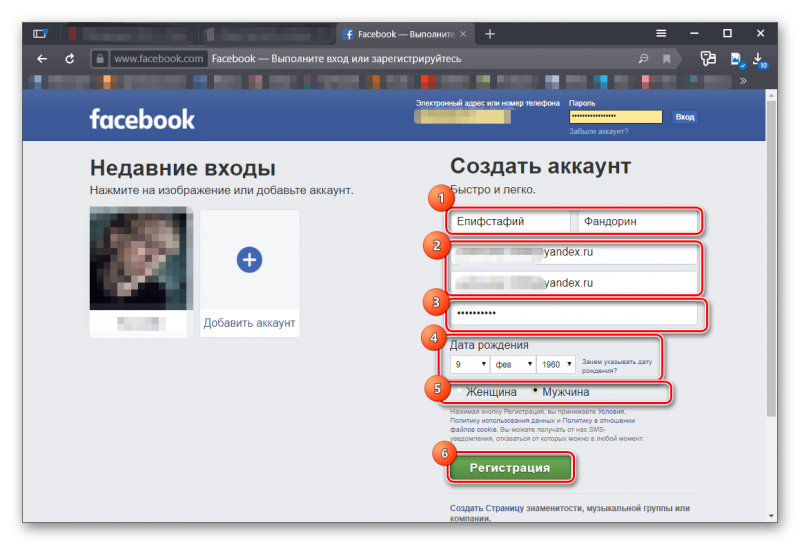 Попросив недовольных клиентов связаться с вами лично через Messenger, вы сможете обеспечить обслуживание клиентов один на один и держать под контролем потенциально опасную ситуацию.
Попросив недовольных клиентов связаться с вами лично через Messenger, вы сможете обеспечить обслуживание клиентов один на один и держать под контролем потенциально опасную ситуацию.
Как использовать Facebook Messenger для бизнеса
Теперь, когда вы знаете о преимуществах использования Facebook Messenger, давайте поговорим о том, как вы можете внедрить его для своего бизнеса. Ниже приведены несколько способов правильно начать работу с Facebook Messenger.
1. Настройте Messenger на своей бизнес-странице
Когда вы создаете бизнес-страницу на Facebook, вполне вероятно, что Messenger уже будет включен на вашей странице.
Однако, если вы все еще хотите проверить и подтвердить, вы можете перейти к настройкам своей страницы, нажать «Общие» и посмотреть, включена ли опция «Люди могут обращаться к моей странице в частном порядке» рядом с «Сообщениями».
Если она еще не включена, нажмите «Изменить» в той же строке и включите эту функцию. Теперь вы сможете получать личные сообщения от пользователей Facebook.
Что касается отправки личных сообщений в качестве бизнеса, вы можете отправлять сообщения только тем пользователям, которые первыми связались с вашей страницей.
2. Добавьте кнопку «Отправить сообщение» в свой профиль
Вы можете поощрять пользователей связываться с вами на Facebook, добавив синюю кнопку на свою страницу. Просто зайдите на свою страницу, нажмите «Добавить кнопку» и выберите «Отправить сообщение» из списка.
Вы можете настроить CTA так, чтобы он больше привлекал внимание вашей аудитории. Например, на кнопке «Отправить сообщение» Hyatt написано «Начать», чтобы побудить к действию.
3. Разрешить сообщения от гостей мероприятия
Если ваша компания проводит и/или продвигает мероприятия на Facebook, вы можете разрешить гостям бронировать места, задавать вопросы или связываться с вами для любых других целей, отправив вам сообщение об этом.
При создании мероприятия перейдите в «Настройки мероприятия» и установите флажок «Сообщения».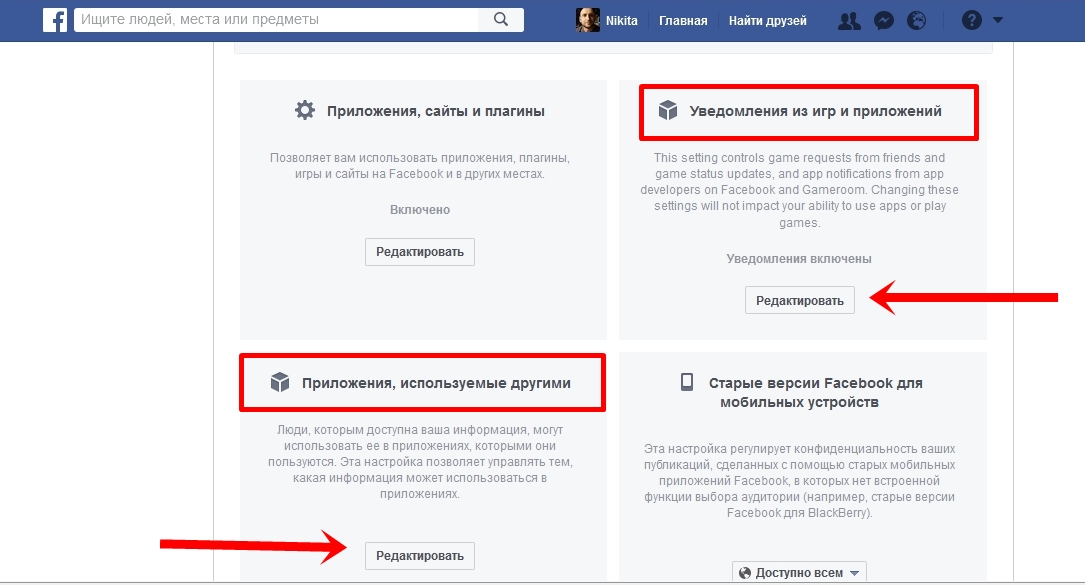
4. Включите автоматические ответы
Одна из лучших особенностей использования Facebook Messenger заключается в том, что вы можете автоматизировать определенные ответы, чтобы быстрее и эффективнее связываться с клиентами.
Ниже приведены некоторые автоматические ответы, которые вы можете настроить в Messenger для своего бизнеса.
Мгновенный ответ
Вы можете настроить мгновенные ответы для отправки автоматического сообщения сразу после того, как пользователь отправит сообщение на вашу бизнес-страницу.
Используйте мгновенные ответы, чтобы поблагодарить людей за то, что они связались с вами, или за общение, когда они могли ожидать от вас ответа или решения.
Сообщение об отсутствии
Вы можете настроить сообщения об отсутствии, которые будут автоматически отправляться людям, которые свяжутся с вами, когда для вашего статуса Messenger установлено значение «Нет на месте».
Это полезно, чтобы избежать появления призраков людей, если они свяжутся с вами в нерабочее время или когда вы по какой-либо причине недоступны.
Ответы на часто задаваемые вопросы
В Messenger вы можете добавлять определенные вопросы, например часто задаваемые вопросы, а затем создавать стандартные ответы на эти вопросы.
Эти вопросы также можно добавить в меню, чтобы пользователи могли просто выбирать и отправлять вместо того, чтобы печатать с нуля. Это помогает вашему бизнесу быстрее реагировать на распространенные вопросы и проблемы.
Кроме того, благодаря автоматизации обработки часто задаваемых вопросов ваши представители по обслуживанию клиентов могут больше сосредоточиться на сложных вопросах, требующих более сложных решений.
Комментарий к сообщению
Facebook Messenger также позволяет настроить автоматические ответы на комментарии на вашей странице, содержащие определенные хэштеги.
Это особенно полезно, если вы проводите кампанию или конкурс с использованием хэштегов. Например, предположим, что вы представляете бренд по уходу за кожей и проводите челлендж, в котором пользователи делятся своими историями, используя хэштег #myskinstory.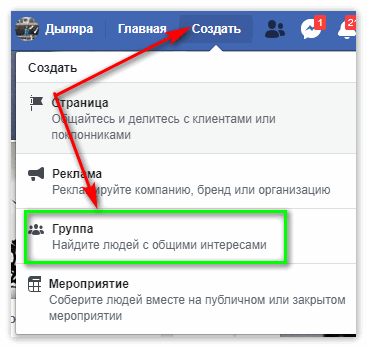
Каждый раз, когда есть комментарий, содержащий этот хэштег, вы можете отправить этому пользователю сообщение с благодарностью за его историю. А еще лучше попросить у них разрешения на репост и использование пользовательского контента.
5. Отслеживание аналитики Messenger
Чтобы помочь вам лучше понять вовлеченность клиентов, Facebook позволяет отслеживать некоторые сведения, связанные с разговорами в Messenger.
Эти аналитические данные в основном включают количество разговоров, соединений для обмена сообщениями, заблокированных и зарегистрированных соединений, а также общую частоту блокировок за определенный период времени.
4 совета по использованию Facebook Messenger
Знать, почему вы должны использовать Facebook Messenger для бизнеса, недостаточно; вы также должны максимизировать его потенциал, используя следующие советы и рекомендации.
1. Оперативно реагируйте
Оперативность может улучшить или испортить качество обслуживания клиентов в Facebook Messenger.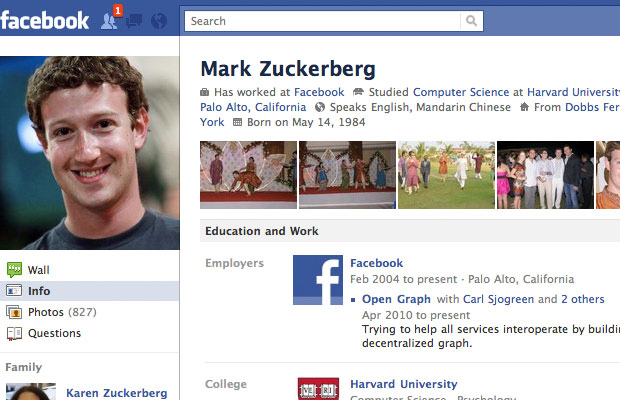 Согласно исследованию HubSpot, проведенному в 2018 году, потребители обычно ожидают, что компании ответят в чате в течение 10 минут или меньше.
Согласно исследованию HubSpot, проведенному в 2018 году, потребители обычно ожидают, что компании ответят в чате в течение 10 минут или меньше.
В этом году руководители службы поддержки сообщили, что ожидания клиентов находятся на рекордно высоком уровне. Поэтому крайне важно, чтобы вы использовали Messenger для бизнеса, чтобы предоставлять своим клиентам быстрые и актуальные ответы на запросы о продажах и поддержке.
Вы также можете создавать внешних чат-ботов для Facebook Messenger. Вы можете сделать это с помощью Sprout’s Bot Builder, чтобы быстрее и эффективнее реагировать на запросы клиентов. Инструмент прост в настройке и помогает визуализировать путь клиента и предоставить соответствующий опыт.
Кроме того, вы можете использовать Smart Inbox Sprout, чтобы отслеживать все ваши сообщения на нескольких страницах Facebook и других социальных платформах в одном месте. Легко ищите и фильтруйте сообщения, просматривайте историю разговоров, отвечайте быстрее и многое другое.
2. Персонализируйте свои сообщения
В дополнение к более быстрым ответам клиенты также ожидают (и ценят) персонализированные ответы от компаний. Ваши клиенты хотят чувствовать себя важными. И никто не хочет разговаривать с роботом, который не сопереживает их проблемам.
Вот пример персонализированного ответа от Shopify:
Вот где пригодится функция Sprout Smart Inbox, предлагающая встроенную систему для управления взаимоотношениями с клиентами и вашей историей разговоров. Это позволяет быстро просматривать прошлые разговоры и заметки для конкретного клиента, позволяя вам давать соответствующие ответы.
Это не означает, что вам следует избегать использования автоматических ответов и чат-ботов. Это означает, что вы должны использовать эти инструменты с умом. Messenger, например, дает вам возможность персонализировать ваши автоматические ответы, включив имя пользователя.
3. Переориентируйте пользователей, отправивших вам сообщение
Как мы упоминали выше, Messenger — отличный инструмент для лидогенерации. Но что еще лучше, вы можете перенаправить этих потенциальных клиентов на Facebook и превратить их в клиентов.
Но что еще лучше, вы можете перенаправить этих потенциальных клиентов на Facebook и превратить их в клиентов.
Когда вы настраиваете таргетинг рекламы на Facebook, вы можете сузить его до пользователей, которые отправили вам сообщение в прошлом. Эти люди уже проявили интерес к вашему бизнесу или продукту, и ретаргетинг на них может помочь вам привлечь больше внимания и конверсий.
Вот как это делает Shopify.
4. Поддерживайте единообразие голоса вашего бренда
Голос вашего бренда не должен распространяться только на ваши сообщения в социальных сетях и электронные письма; он должен быть последовательным во всех точках соприкосновения. Это включает в себя ваши разговоры через Facebook Messenger. Итак, помимо обучения агентов чата, убедитесь, что ответы ваших чат-ботов также соответствуют голосу вашего бренда.
Усовершенствуйте свою маркетинговую стратегию Facebook с помощью Messenger
Facebook Messenger поможет вам построить выгодные и долгосрочные отношения с клиентами на платформе.


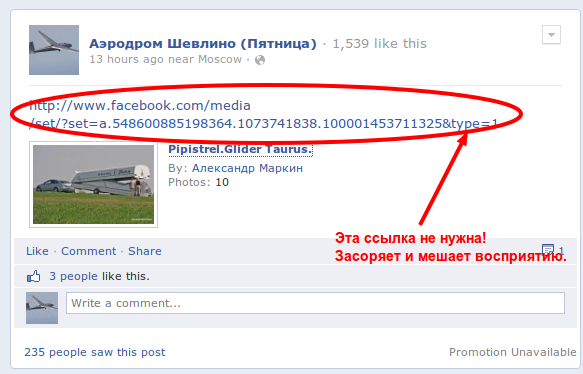 д.
д.